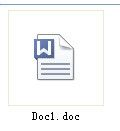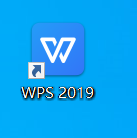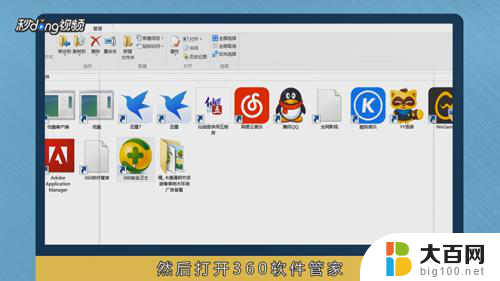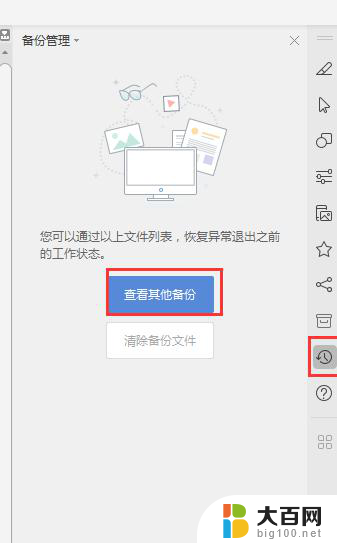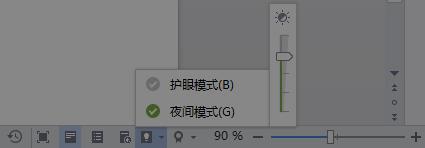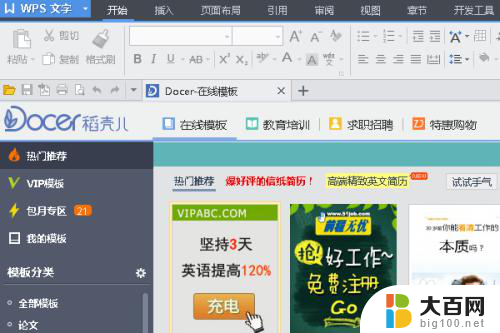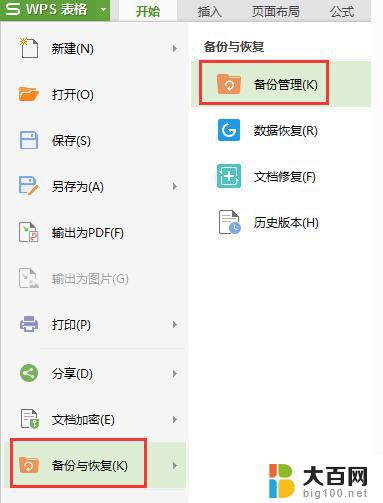wps文件word打不开 wps打开word文档出错怎么办
更新时间:2024-03-23 15:07:56作者:xiaoliu
在日常工作中,我们经常会遇到wps文件打不开或者wps打开word文档出错的情况,这时候就需要我们及时处理,一些常见的解决方法包括检查文件格式是否正确、重新安装软件、检查网络连接等。只要我们有耐心和细心,相信这些问题都能够得到有效的解决。希望大家在遇到类似问题时,不要慌张而是冷静应对,找到合适的解决方案。
具体步骤:
1.右键点击【wps文档】,选择下方的【属性】菜单。
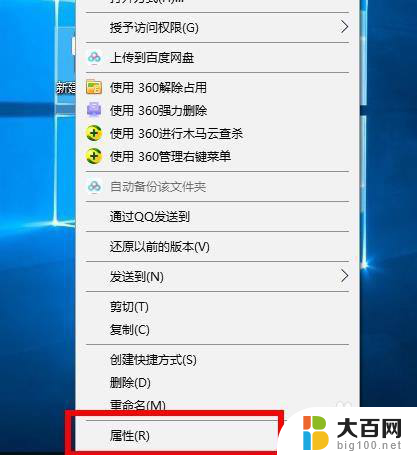
2.在弹出的对话框里面,找到【文档格式】。word支持的格式是doc格式。
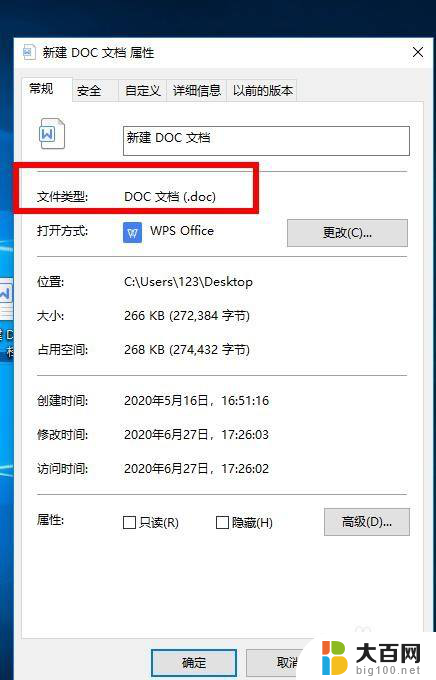
3.双击文档,使用【wps客户端】打开word文档。
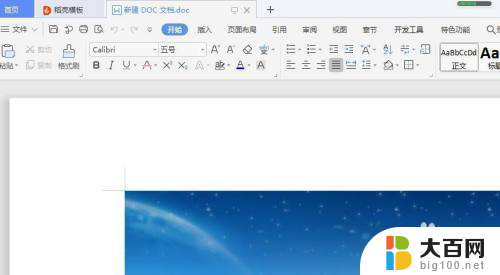
4.点击左上方的【文件】选项,选择【另存为】选项。
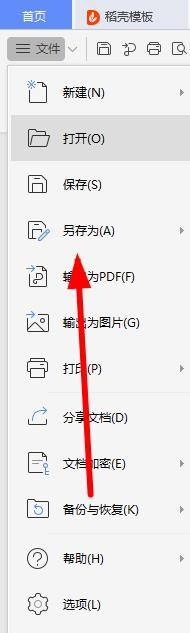
5.在显示的列表里面,点击选择【doc格式】。
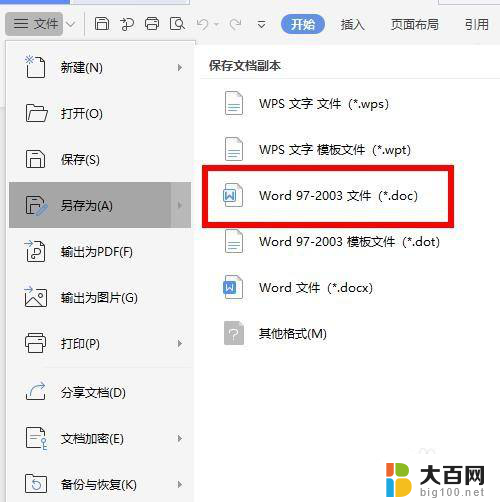
6.然后设置一下【保存位置】,点击右侧的【保存】。
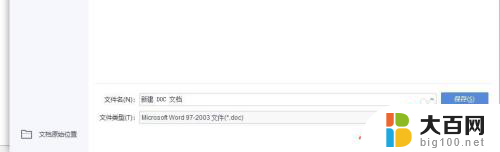
7.最后返回到文件夹,使用【word】就可以打开文档了。
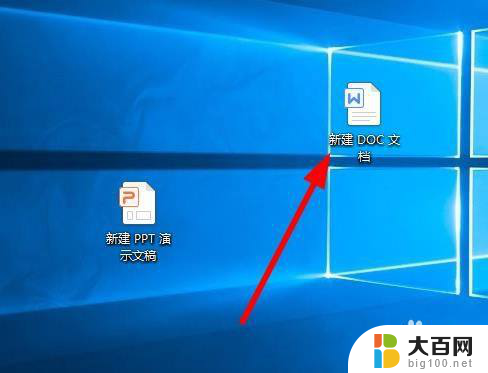
以上是关于无法打开WPS文件的全部内容,如果您遇到这种情况,可以按照以上方法解决,希望对大家有所帮助。